
INHOUDSOPGAWE:
- Outeur John Day [email protected].
- Public 2024-01-30 07:26.
- Laas verander 2025-01-23 12:53.
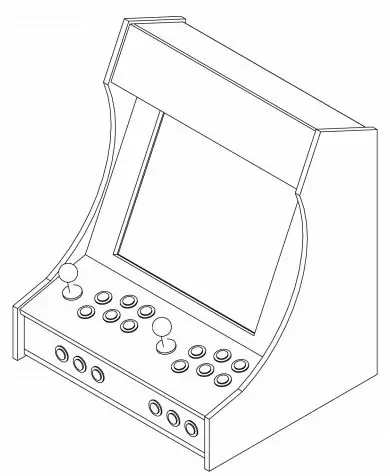
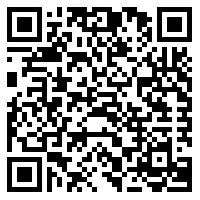
Die BarCade -masjien is 'n arcade, ingebou in Windows 10 met Big Box, wat 'n paar van die grootste retro -speletjies ooit kan speel! Sonies? Het dit. Pokémon flipper? Ons het dit. Straatvegter? Tjek. En soveel meer. Die BarCade kan in u spelbehoeftes voorsien, met konsoles soos GameBoy, NES en selfs Windows -speletjies, alles met die retro -arcade -gevoel. Baie van die speletjies ondersteun ook multiplayer, sodat u, u vriende en familie kan speel en teen mekaar kan meeding, met klassieke knoppies en joystick -funksies. Die koppelvlak is ook volledig aanpasbaar om aan u koppelvlakbehoeftes te voldoen. U kan meer emulators as die voorraadproduk byvoeg, aangesien alle emulators wat op vensters werk, ook op die arcade sal funksioneer, danksy die bou van Windows 10.
Stap 1: Onderdele lys
Net sodat u in die eerste plek kan weet hoeveel dit moet kos, het ek net meer as $ 200 CAD in my arcade-masjien gesit deur meestal gebruikte onderdele en dinge wat ek gehad het, te gebruik, maar vir die meeste mense dink ek dat die koste ongeveer $ 300- $ 600+ moet wees, afhangende van hoe fancy jy wil hê dit moet wees, sowel as hoe kragtig 'n rekenaar jy wil hê.
Onderdele en gereedskaplys:
-
'N Windows XP of hoër rekenaar
- Minimum spesifikasies: Core 2 Duo, 1 GB RAM en 'n spesiale grafiese kaart 8600gt of beter
- Kry die aanbevole spesifikasies vir die spel vir Windows -speletjies
- Ek gebruik 'n AMD Phenom ii X2 245 oorklok by 3.66 GHz, GeForce GTX 560 en 'n 1 TB hardeskyf
- 'N 4: 3 -beeldverhouding -LCD -monitor word aanbeveel, maar ander werk. 'N Ou buisskermmonitor of TV kan werk, maar die kas is nie ontwerp vir 'n buisskerm nie
- Arcade knoppie kit. Dit is die een wat ek gebruik het en die verkoper het ander. Dit is ook 'n goeie verkoper
- Joystick -verlenger. Die joystick wat ek gebruik het, was effens te kort na my smaak.
- Basiese houtbewerkingsgereedskap soos 'n figuursaag, handsaag, houtlym, hamer en spykers om die kas te bou. U kan ook 'n voorafgemaakte kas by eBay koop, of 'n ou arcade-masjien koop en die binnekant van die binnekant inwendig
- 'N Kragbalk
- 2 sprekers. Ek het myne gered uit 'n middelklas stel rekenaarluidsprekers
- Tweekanaals versterker van 15 watt. As u 'n paar luidsprekers wat reeds 'n versterker ingebou het, kan red, is dit nie nodig nie
- 5-18 volt muuradapter vir klankversterker. Hoe hoër die spanning, hoe hoër die wattage en dus sal die luidsprekers harder wees
- Soldeerbout
- Kantsnyers
- Draad
- Handwerkmes
- Verf of vlek van u keuse
- Houtskroewe
- PCIe- of USB -internetadapter vir draadlose internet of ethernetkabel vir bedraad internet
- Rotary Tool
- Dubbelzijdige band
Stap 2: Maak die kabinet en monteer die hardeware


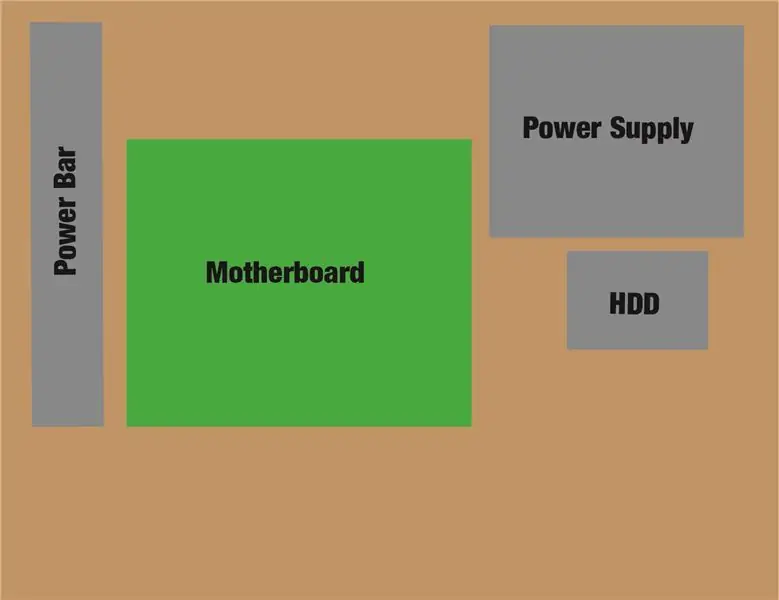
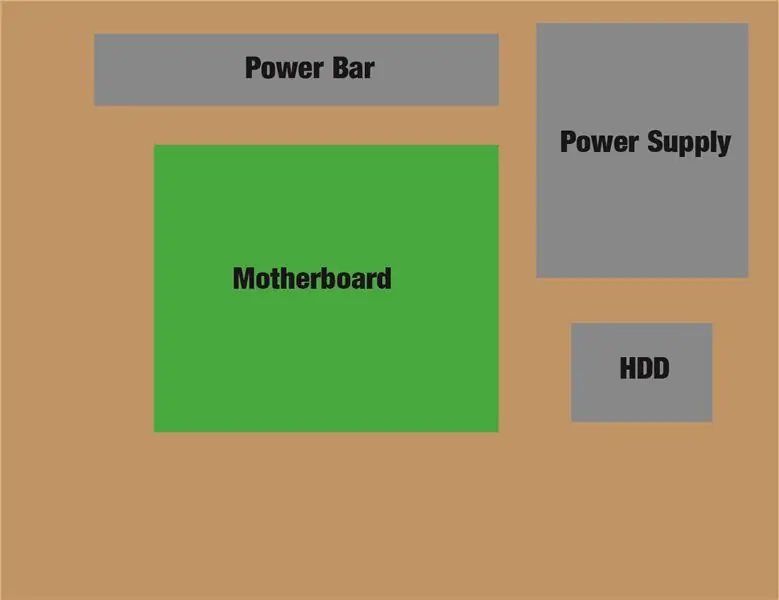
U moet die video wat ek vir die maak van die kabinet gekoppel het, volg, aangesien ek net besluit het om dit te doen, en ek wens nou dat ek hierdie video eintlik gekyk het, want my saak het nie so goed gelyk as wat ek gehoop het nie.
Ek het die ontwerp van die kabinet uit die video gebruik en ek het dit afgelaai, maar u kan dit ook kry op hierdie webwerf, met meer inligting oor die gebruik van 'n framboos PI in plaas van 'n rekenaar as u belangstel.
Een verskil wat ek wil wys, is dat dit nie die komplekse bedrading van die knoppies in die video hoef te doen nie, as u kies om dieselfde knoppieset as ek te gebruik. Al die knoppies sluit aan op 'n kontroleerderbord en het voorafgemaakte drade.
Op 'n kanttekening het ek persoonlik die arcade -masjiene wat in hierdie video gebruik word, gebruik, en ek beveel sterk aan dat u die reset -skakelaar nie op 'n maklik bereikbare plek monteer nie, sodat die persoon met wie u speel, nie net die masjien herstel wanneer dit is nie. verloor.
Ek het ook 'n paar uitlegte vir die posisie van die moederbord, kragtoevoer, hardeskyf en kragbalk ingesluit. Die eerste is die uitleg wat ek gekies het om te gebruik, maar sommige van die ander uitlegte kan ruimte bespaar en plek maak vir enigiets anders wat u in die kas wil plaas.
Om die onderdele eintlik te monteer, gebruik ek die kortste houtskroewe wat ek destyds gehad het om die moederbord te monteer, maar dit was nog te lank, so ek het 'n draaibare gereedskap gebruik om al die punte van die skroewe af te sny waar dit deur die onderkant gekom het. Gebruik net 'n ordentlike sterk dubbelzijdige band vir die kragtoevoer en hardeskyf. As ek, net soos ek, as die hardeskyf nie plat aan die onderkant is nie, moet u die hardeskyf tussen twee dinge toedien en skuimband aan die kante van die hardeskyf gebruik om dit op sy plek te hou. Uiteindelik kan die kragbalk dubbelkantig vasgemaak of vasgeskroef word met behulp van die muursteungate wat sommige aan die onderkant het.
Stap 3: Maak die knoppies gereed
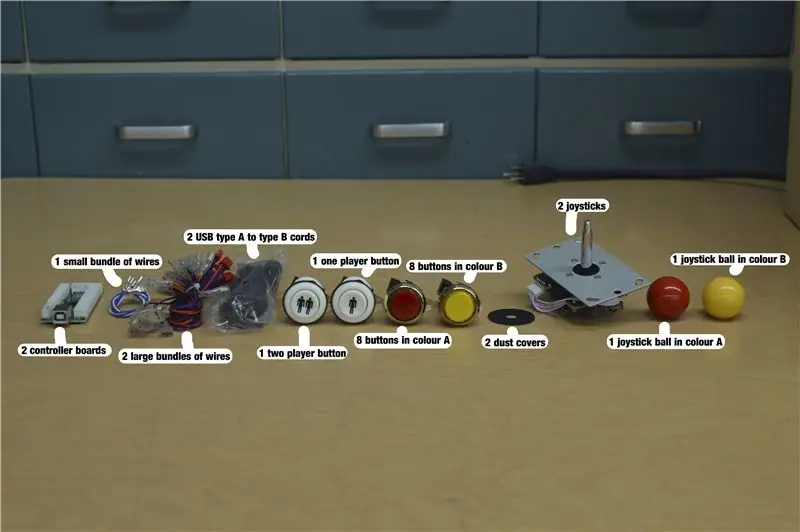
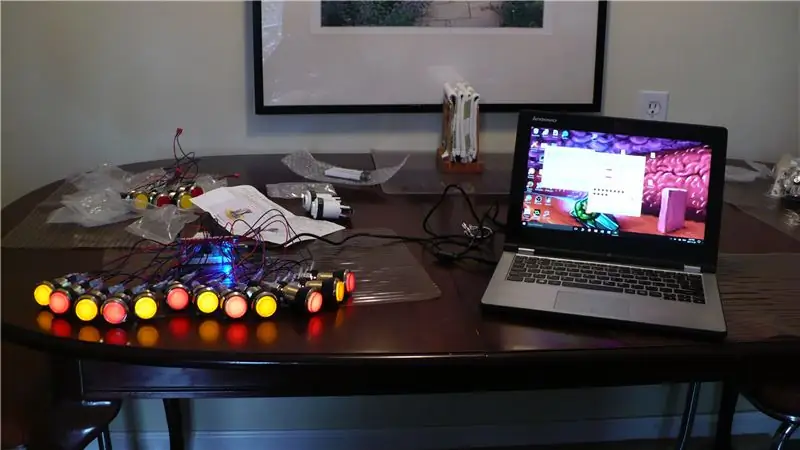
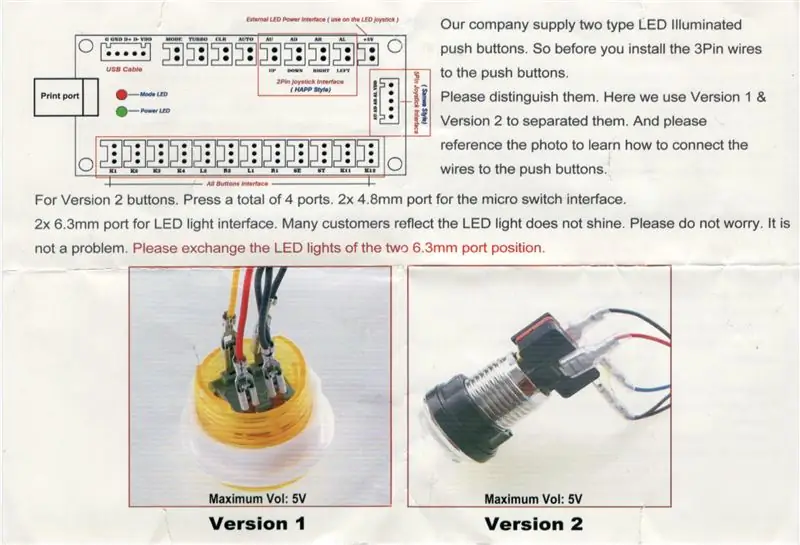
Eerstens, nadat u seker gemaak het dat dit veilig is uit China, is dit tyd om die meegeleverde drade aan die knoppies te koppel. Die pakket bevat 'n stel instruksies wat wys watter kleur drade op die LED -verligte skakelaars aansluit. As u nie hierdie instruksies het nie, of as dit beskadig is, het ek 'n fotostaat bygevoeg.
Nadat u al die drade verbind het, sal u agterkom dat daar nog een en twee knoppies van die speler oor is, en die proppe pas nie in die beheerbord nie. U sal een van die oortjies op die aansluiting moet afsny sodat dit in die een van die 3 -pen -voetstukke op die beheerbord kan pas en as 'n standaard invoerknoppie gebruik kan word. Ek het foto's ingesluit wat dit wys. As u hierdie knoppies as een van die spesiale funksies op die beheerbord (Auto, Clear, Turbo of Mode) wil gebruik, hoef u nie die aansluiting te verander nie. Meer inligting oor die spesiale funksies kan op die skakel onderaan hierdie stap gevind word.
Dit is nou die tyd om al die knoppies en joysticks te toets. Koppel die knoppies en joysticks soos nodig aan die twee beheerborde en koppel dit dan aan 'n rekenaar. U sal agterkom dat sommige van die knoppies waarskynlik nie sal brand nie. Dit is omdat sommige LED's nie in die regte posisie is nie, en u moet die knoppie oopmaak deur die onderste gedeelte van die knoppie te draai en te trek om dit te verwyder en dan die posisie van die LED te draai. Om die werklike funksies van die knoppies en joystick te toets, koppel die beheerbord aan op 'n Windows XP of hoër rekenaar en open "Stel USB -spelbeheerders op" in die beginkieslys. U moet 'Generiese USB -joystick' of iets dergeliks in die lys met gekoppelde beheerders sien. Merk dit en kies eiendomme. U het nou inligting oor watter knoppie u druk, asook die posisie van die joystick. Ek is seker dit is ook moontlik op Mac en Linux, maar LaunchBox werk in elk geval nie op hulle nie.
Noudat u weet dat al die knoppies werk, is dit tyd om die letters by te voeg. Begin deur die boonste helfte van die knoppie af te haal deur te draai en uit die middel te trek soos voorheen, maar knyp hierdie keer die twee plastiek -oortjies wat aan die onderkant van die loop uitsteek, sodat u die hele middel van die knoppie uit die omhulsel kan trek. Dan moet die knoppie uitmekaar kom en in drie dele bestaan: die behuising, middelstuk en 'n veer. Neem die middelste stuk en trek die gekleurde plastiekdop van bo af. daar moet 'n klein plastiekskyfie in die middel wees waar u die knoppie op 'n stuk papier kan druk en dit op die skyf plak of plak. Een ding om op te let, is dat daar op die skyf klein oortjies aan die onderkant moet wees om te voorkom dat dit in die knoppie draai om die letters reg te hou, maar op myne lyk dit asof sommige van die oortjies afgesny is. In daardie geval het ek net 'n bietjie warm gom gebruik om dit op hul plek te hou.
Uiteindelik is dit ook moontlik om die knoppies op die pers te laat brand, maar dit sou vereis dat die connector uitmekaar gehaal word en die posisie van die drade verplaas word. Daar is 'n prentjie hiervan, asook meer inligting hieroor en die beheerbord kan hier gevind word.
Stap 4: Monteer die knoppies en joystick
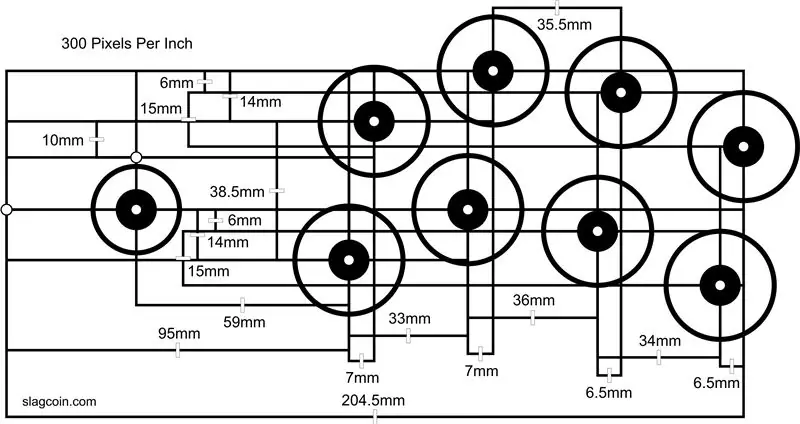
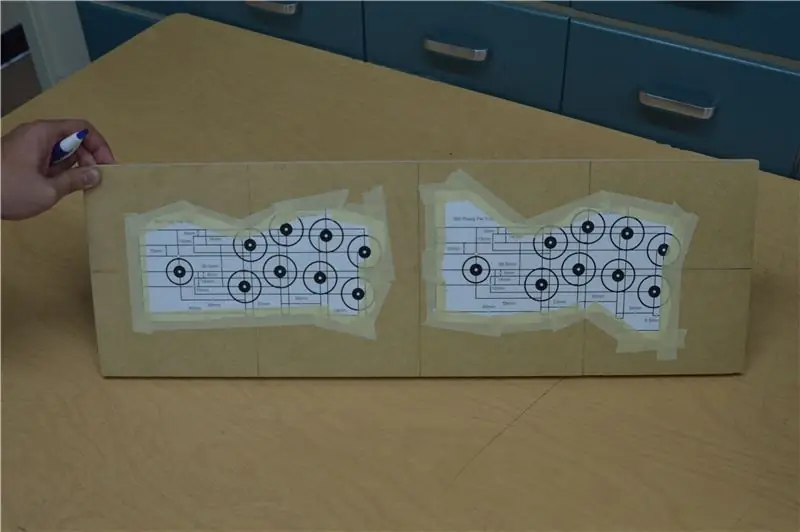

Die knoppie -uitleg Ek het die Sega Astro City -uitleg van hierdie webwerf gekies. U kan kies watter uitleg u die beste dink en ek raai u aan om dit uit te druk om te sien waar u vingers rus, en besluit dan watter een die beste voel. Vir die montering gaan ek die eenvoudige ondermonteringsmetode gebruik, maar ander meer komplekse en sterk monteermetodes kan hier gevind word. Die onderste bergingsmetode is die maklikste en eenvoudigste; u gebruik net skroewe wat versink is wat deur die voorkant van die arcade -masjien gaan en moere aan die ander kant om die joystick vas te hou. Die knoppies monteer net met die moer op die skroefdraadas van die knoppie.
Vir die werklike letters en funksies van die knoppies knoppies het ek dit laat opstel, sodat die boonste ry Y, X, L, R was en die onderste ry B, A, Select, Start, maar ek het gevind dat hierdie opstelling omslagtig was en uiteindelik beland het met die boonste ry L, Select, Start, R en die onderste ry B, A, Y, X sodat al die belangrikste aksieknoppies in die onderste ry is. Ek hou persoonlik van hierdie opset, maar u wil dit elkeen probeer.
Stap 5: Die opstel van die klankstelsel

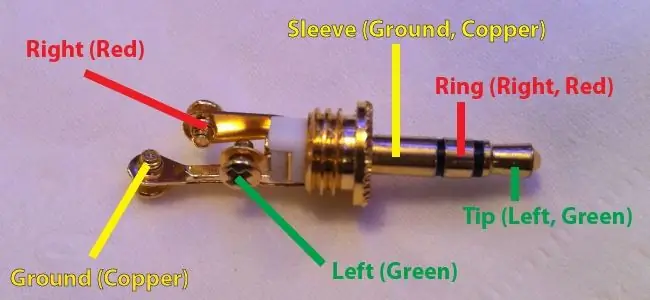
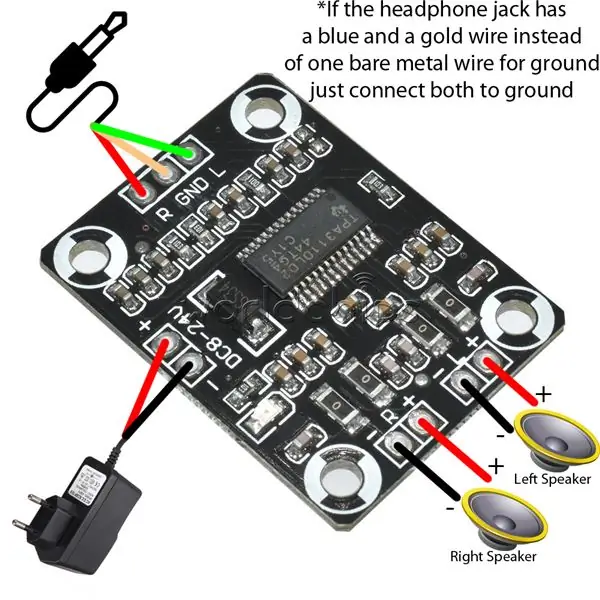
Die klankstelsel bestaan uit 'n aparte kragtoevoer om die kragversterker skoon te maak en twee luidsprekers aan elke kant of bokant die skerm, afhangende van hoe u die omhulsel sny. Let daarop dat hierdie klankversterker nie 'n ingeboude volumeknop het nie, en daarom moet u die ingeboude volumekontrole in die emulator of vensters gebruik.
Die versterker het nege verbindingspunte. die drie aan die regterkant is vir klank -in, die twee bo -op is vir krag en die vier aan die linkerkant is vir die linker- en regter -luidspreker uit. Hierdie deel het my die meeste probleme opgelewer, want ek het die versterker eers van die rekenaar se kragbron afgeskakel, maar dit het baie in die luidsprekers veroorsaak. Ek het dit eers agtergekom toe ek die versterker van 'n kragtoevoer af skakel om die probleem op te los. Ek moes dit vroeër uitgevind het, maar nou gebruik ek net 'n aparte kragsteen spesifiek vir die versterker. Afgesien van kragprobleme, het ek 'n prentjie van 'n diagram geplaas wat wys hoe die klankversterker bedraad moet word.
As u nie kan soldeer nie, beveel ek aan dat u na 'n paar YouTube -video's kyk, want dit is 'n goeie vaardigheid, maar as u nie wil nie, kan u ook 'n klankversterker soos hierdie koop met aansluitings waarmee u net die draad kan aansluit en die skroef.
Ek het die luidspreker en klankversterker aan die agterkant van die voorblad gemonteer met baie kort houtskroewe. Ek het ook mini -dixie -koppies van plastiek gebruik wat as skutglasbekers verkoop word, wat ek in die dollarwinkel gevind het met die onderkant afgesny en die bestaande luidsprekernetwerk bo -op om as luidsprekerroosters te gebruik.
Stap 6: Die opstel van LaunchBox

In die eerste plek bevat LaunchBox eintlik twee dele LaunchBox en BigBox. Launchbox is gratis en dit is waar u die meeste van u werk sal doen, soos die toevoeging van emulators en kunswerke, terwyl BigBox u $ 50 of $ 20 sal kos, afhangende van die lisensie. BigBox is die deel waarmee u arcade -masjien eintlik soos 'n tradisionele arcade sal lyk, wat u 'n goeie spyskaartstelsel bied om na te kyk met verskeie temas, video's en kunswerke. Dit is wat bekend staan as 'n voorkant.
Vir die opstel van LaunchBox en BigBox kan u dit self instel, of u kan my opstelkopie van LaunchBox wat ek op my arcade gebruik, aflaai. Dit is duidelik dat ek u nie my lisensiesleutel kan gee nie, plus 'n paar nie -shareware -speletjies en ROM's is ook verwyder, so ek het 'n readme -lêer bygevoeg wat al die ontbrekende lêers bevat, asook die name en ligging daarvan. Hoe dan ook, ek beveel aan dat u vooraf lees, ten minste een emulator opstel, sodat u weet hoe LaunchBox werk voordat u my opstelling gebruik.
LaunchBox is eintlik baie lekker, want dit is baie goed gedokumenteer en hul YouTube -kanaal bevat tutoriale oor alles behalwe een van die emulators wat ek in my build gebruik het. Ek het 'n handleiding gekoppel vir die opstel van SNES -emulasie deur 'n emulator genaamd Retroarch. Retroarch is 'n multi -emulator wat die meeste, indien nie alle, stelsels dek wat u wil navolg. Dit gebruik verskillende 'kerns' in Retroarch om verskillende masjiene na te boots. Hierdie kerns is in wese emulators wat aangepas is om saam met Retroarch te werk. Die meeste van die LaunchBox -tutoriale gebruik Retroarch, aangesien dit beteken dat u nie baie aparte emulators hoef te installeer nie, en u hoef dus nie almal afsonderlik op te stel nie.
Die enigste emulator waarmee ek gesukkel het, was Intellivision. Uiteindelik gebruik ek hierdie tutoriaal en sluit net die gedeelte uit waar u die RocketLauncher -lêers moes kopieer en die konfigurasie van RocketLauncher. Let daarop dat ek dit slegs op die selfstandige 0.188 -weergawe op MAME getoets het. Nie die weergawe van MAME wat in Retroarch uitgevoer word nie.
As u wonder wat RocketLauncher is, kyk na die RocketLauncher oor padge. Oor die algemeen is dit 'n aparte program wat gebruik word om ROM's en emulators te bestuur, waarmee u spesifieke gereedskap van RocketLauncher kan gebruik en die voorkant maklik kan verander.
Stap 7: Diverse goed
Hier is 'n paar van die dinge wat nie in enige van die stappe pas nie, maar tog die moeite werd is om in te voer
Al die webwerf skakels:
www.ebay.ca/itm/Arcade-diy-parts-USB-Contro… (joystick ebay-skakel)
stores.ebay.com/sinoarcade (eBay -verkoper vir arcade -onderdele)
www.ebay.ca/itm/1Pc-1-5CM-Arcade-Joystick-… (joystick shaft extender)
www.ebay.ca/itm/TPA3110-2X15W-Digital-Audi… (15 watt klankversterker)
holbrooktech.weebly.com/pi-arcade-101.html (ontwerp van die saak en meer)
cy-822b.blogspot.ca/ (inligting oor die joystick-beheerbord)
www.slagcoin.com/joystick/layout.html (knoppie -uitleg en meer)
www.rlauncher.com/forum/content.php?117-Wha… (wat is RocketLauncher-bladsy)
www.ebay.ca/itm/AC-DC-12V-TDA7297-2-15W-Di… (alternatiewe klankversterker)
Aanbeveel:
Bubble Bobble Arcade Cabinet (Bartop): 14 stappe (met foto's)

Bubble Bobble Arcade Cabinet (Bartop): nog 'n kabinetsgids? Wel, ek het my kabinet hoofsaaklik gebruik met die Galactic Starcade as 'n sjabloon, maar ek het 'n paar veranderinge aangebring, maar ek voel dat ek, agterna, beide verbeter die gemak om sommige dele aan te pas en die estetika te verbeter
Mini Bartop Arcade: 8 stappe (met foto's)

Mini Bartop Arcade: Hierdie keer wil ek u die ou arcade -weergawe met Raspberry Pi Zero aan u wys, gebaseer op Picade Desktop Retro Arcade Machini, soos gesien op hierdie webwerf: https: //howchoo.com/g/mji2odbmytj/picade -review-ra … Die doel van hierdie projek is om 'n retro
Vertikale Bartop -arcade met geïntegreerde PIXEL LED -skerm: 11 stappe (met foto's)

Vertikale Bartop Arcade Met Geïntegreerde PIXEL LED Display: **** Opgedateer met nuwe sagteware Julie 2019, besonderhede hier ****** 'n Bartop arcade gebou met die unieke funksie wat die LED matrix mark verander om aan te pas by die geselekteerde spel. Die karakterkuns aan die kante van die kabinet is lasersnyde inlegsels en nie stingels nie
PIXELCADE - Mini Bartop Arcade met geïntegreerde PIXEL LED -skerm: 13 stappe (met foto's)

PIXELCADE - Mini Bartop Arcade Met Geïntegreerde PIXEL LED Display: **** Verbeterde weergawe met geïntegreerde LED Marquee Here **** 'n Bartop arcade gebou met die unieke kenmerk van 'n geïntegreerde LED display wat pas by die geselekteerde spel. Die karakterkuns aan die kante van die kabinet is lasersnyde inlegsels en nie plakkers nie … 'n Groot
Hoe om 'n DIY Bartop -arcade vir twee spelers te maak met aangepaste markies, met 'n Pandora -boks: 17 stappe (met foto's)

Hoe om 'n DIY Bartop -arcade vir twee spelers te maak met aangepaste markiesmuntstukke, met behulp van 'n Pandora -boks: dit is 'n stap -vir -stap handleiding oor hoe om 'n boonste arcade -masjien vir twee spelers te bou met persoonlike muntstukke wat in die markie ingebou is. Die muntstukke sal so gemaak word dat dit slegs munte aanvaar wat die grootte van 'n kwartier of groter is. Hierdie arcade word aangedryf
